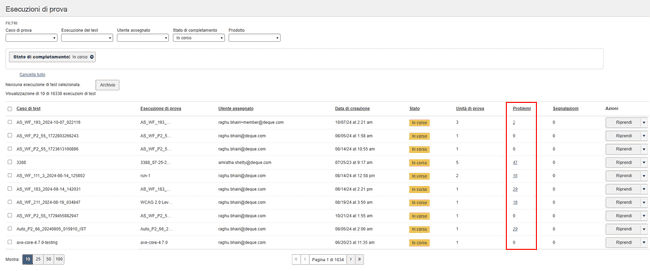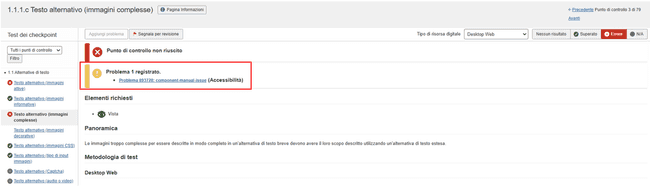Visualizzazione di un singolo problema
Dalla schermata Issues per..., che funge da elenco riepilogativo dei problemi e visualizza solo un sottoinsieme di campi di informazioni sui problemi, attiva un collegamento individuale per accedere e visualizzare tutte le informazioni su un problema (incluse tutte le informazioni selezionate, immesse e caricate per il problema al momento della registrazione) nella schermata Visualizza problema. Puoi visualizzare maggiori dettagli e modificare un problema, sfruttando anche il fatto che ogni problema ha un suo URL univoco. In questo modo è possibile condividere comodamente un collegamento a un problema con i colleghi.
Dalla schermata Problemi per... è possibile visualizzare i dettagli associati a un singolo problema registrato cliccando sul collegamento della colonna ID.
To view an issue:
- Nella schermata Problemi per..., nella colonna ID, attivare il collegamento Problema per la riga del problema desiderato.
Viene visualizzata la schermata Visualizza issue <#> per caso di prova: <Test Case Name> , che mostra tutti i dettagli associati al singolo issue registrato, insieme a utili pulsanti che consentono di modificare l'issue, inviare URL ed evidenziare.Panoramica della schermata di visualizzazione dei problemi
La visualizzazione di singoli problemi in axe Auditor fornisce tutte le informazioni disponibili registrate per un problema in un'unica schermata, insieme a un pulsante per modificare tali informazioni se lo si desidera. Una comoda funzione di condivisione è che ogni schermata Visualizza problema ha un URL univoco che può essere inviato come collegamento a un collega con cui stai collaborando.
La schermata <#> per <Test Case Name> Visualizza problema comprende le seguenti aree della schermata:
- Header area: Visualizza il numero di identificazione del problema assegnato dal sistema, il caso di test associato e torna alla schermata dell'elenco dei 'Problemi per...' problemi.
- Left sidebar: visualizza i filtri attualmente attivati associati al problema, visualizza il numero totale di problemi associati a tali filtri e fai clic su un collegamento per accedere a ciascun problema associato ai filtri attivi.
- Body area: visualizza tutti i campi di informazioni immessi e/o selezionati quando è stato registrato il problema, accedi alla schermata di test del Checkpoint associato e invia l'URL della pagina al browser di test. I campi includono Creato da, Checkpoint, Tipo di problema, Impatto, Esecuzione del test avviata, Esecuzione del test completata, Pagina, Selettore, Codice sorgente, Descrizione e Note.
- Right sidebar: modifica le informazioni sul problema esistente cliccando su un pulsante per visualizzare la finestra di dialogo Modifica problema e visualizza gli screenshot caricati per il problema.
La schermata Visualizza issue <#> per caso di prova: <Test Case Name> consente di:
- View all issue information: Vedi tutte le informazioni disponibili su l'issue registrato su un'unica schermata, inclusa l'identificazione Informazioni (punto di controllo, tipo, impatto, data/ora), caricate Screenshot, selettore, codice sorgente, descrizione, note di correzione, ecc.
- Checkpoint: Attiva il collegamento al checkpoint per aprire la pagina dei dettagli del checkpoint.
- Send URL to connected browser: Invia l'URL della pagina in cui Il problema si verifica nel browser di prova connesso con un clic bottone
- Highlight selector in connected browser: Fai clic su un pulsante per Evidenziare immediatamente l'elemento in cui si verifica il problema
- Edit the issue: Fare clic su un pulsante per aprire la vista Modifica del Informazioni sul problema per modificare il contenuto esistente Campi modificabili (modifica selezioni, voci e schermate). Per Per maggiori informazioni, vedere Modifica di un Problema.
- Navigate to other issues in the test run: Clicca sui link per accedere ad altri Visualizza le pagine dei problemi nel menu della barra laterale sinistra per ulteriori numeri Visualizza le pagine dei problemi per l'esecuzione del test a cui si accede attualmente.
- Add Comment: Facoltativamente, puoi aggiungere un commento e attivare il pulsante Add . Puoi menzionare un utente taggandolo nei commenti. L'utente riceve quindi una notifica. Per menzionare un utente (solo gli utenti con la capacità di creare segnalazioni possono essere taggati) usando il completamento automatico, digita '@' nell'editor, quindi inizia a digitare il suo nome. Scegli l'utente che vuoi menzionare dall'elenco dei suggerimenti.
Alternate Method: È possibile accedere alla schermata Visualizza problema anche da una schermata di Test Checkpoint individuale tramite il collegamento al messaggio "problema registrato" :